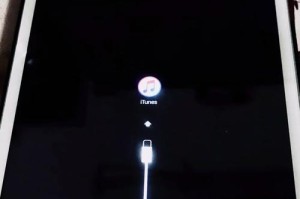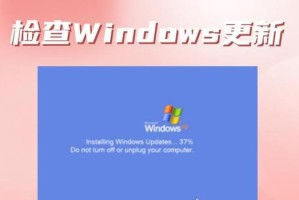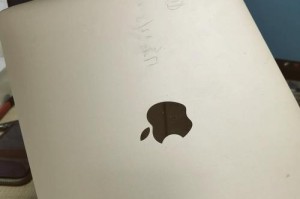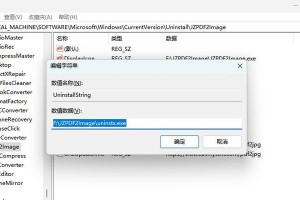在日常使用电脑的过程中,我们时常会遇到需要备份或恢复系统的情况,这时候U盘ghost就派上了用场。它是一款简单易用的系统备份和恢复工具,通过将整个系统镜像保存到U盘中,可以快速方便地进行系统的备份和恢复。下面将为大家详细介绍U盘ghost的操作步骤以及需要注意的事项。

一、准备工作:选择合适的U盘和下载U盘ghost软件
1.选择容量足够的U盘,建议至少16GB以上,因为系统镜像文件比较大。
2.在官网或可信赖的软件下载网站下载最新版本的U盘ghost软件,并进行安装。

二、制作U盘ghost启动盘
1.插入准备好的U盘,确保U盘没有重要数据,因为制作启动盘会清空所有数据。
2.打开U盘ghost软件,选择“制作启动盘”选项。
3.在弹出的窗口中,选择U盘对应的驱动器,并点击“开始制作”按钮。

4.等待制作过程完成,制作成功后即可拔出U盘。
三、备份系统
1.插入制作好的U盘ghost启动盘,重启电脑,并进入BIOS设置。
2.将U盘设置为启动设备,保存设置并重启电脑。
3.进入U盘ghost的启动界面后,选择“一键备份”选项。
4.按照提示操作,选择要备份的系统分区和备份保存的位置。
5.等待备份过程完成,备份成功后会提示。
四、恢复系统
1.插入制作好的U盘ghost启动盘,重启电脑,并进入BIOS设置。
2.将U盘设置为启动设备,保存设置并重启电脑。
3.进入U盘ghost的启动界面后,选择“一键还原”选项。
4.按照提示操作,选择要恢复的系统备份文件和还原位置。
5.等待恢复过程完成,恢复成功后会提示。
五、注意事项
1.制作启动盘时请确保U盘内没有重要数据,因为制作启动盘会清空所有数据。
2.备份系统时,请选择一个容量足够的硬盘或分区作为备份保存位置。
3.恢复系统时,备份文件的路径和名称不能有特殊字符,避免出现错误。
4.备份和恢复过程中请勿中断电源,以免造成数据丢失或系统损坏。
5.请谨慎操作,避免误操作导致系统无法正常恢复。
通过以上步骤,我们可以轻松使用U盘ghost进行系统备份和恢复。不仅可以提高工作效率,还能有效避免因系统故障或病毒攻击导致的数据丢失。但在操作过程中一定要注意备份和恢复文件的路径和名称,以及避免中断电源等问题。希望本教程能对大家有所帮助,享受便捷的系统备份与恢复!